在EXCEL表格里,有一个分类汇总的标准功能,特别好用。下面我们一起来看一看。
使用分类汇总前,有一个重要的前提就是需要根据分类汇总的汇总项排序。
选中整个表格,点击菜单栏上“数据-排序和筛选”,单击升序图标,表格里的姓名按升序进行了重新排列。
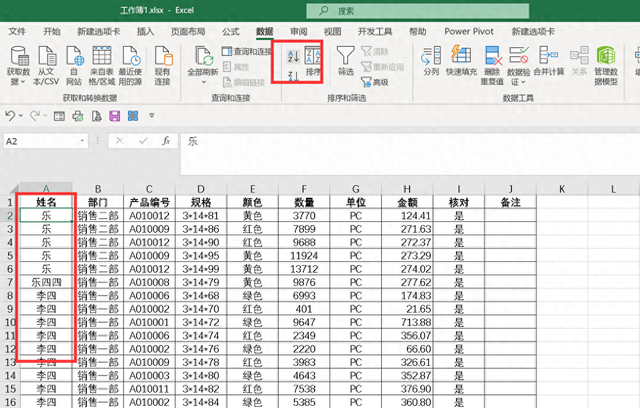
权限整个表格,点击菜单栏上“数据”选项卡,单击右上角的“分类汇总”。
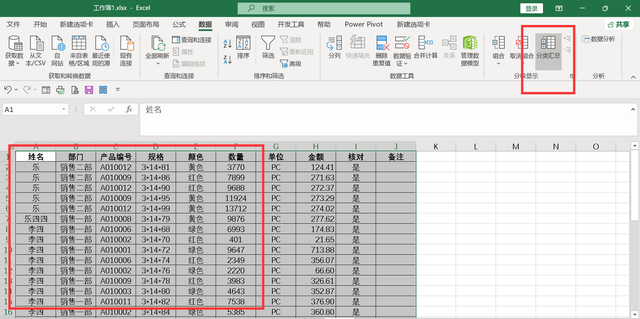
弹出分类汇总窗口,点击分类字段,下拉选择“姓名”,汇总方式选择求和,选定汇总项,勾选“数量”和“单价”。

点击确定,表格里的数据每一个姓名下方显示出了汇总数量和金额。

表格里添加分类汇总后,如果要通篇去掉表格里的汇总数据,只需要打开分类汇总窗口,点击左下角“全部删除”按钮,表格里的分类汇总全部去除。

除此之外,分类汇总还可以多级汇总。如本文案例所示,除了按姓名汇总之外,还需要按产品进行汇总。
同样地,汇总之前,需要将表格里的数据先按姓名排序,再按产品编号进行排序。
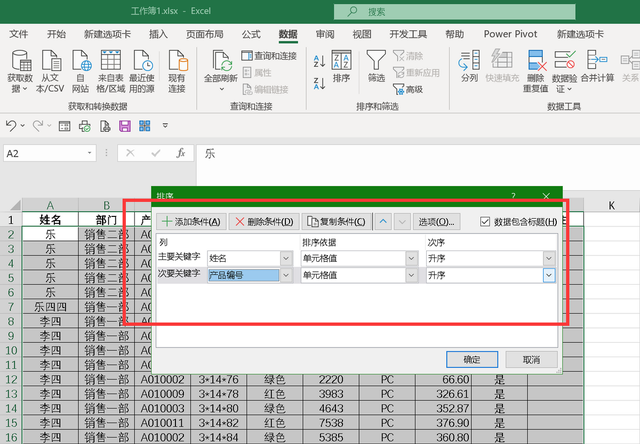
排序完成后,打开分类汇总窗口,先按姓名进行汇总。
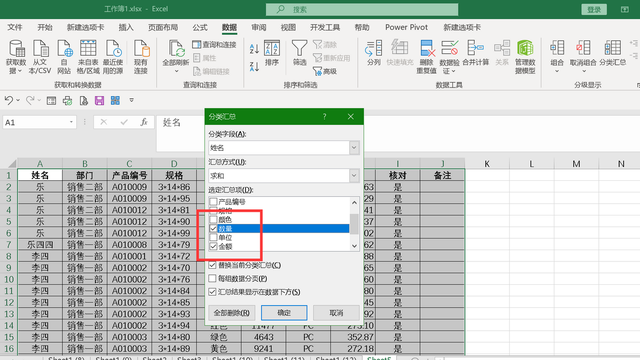
表格里的数据按姓名进行了汇总,再次打开分类汇总窗口,选择分类字段为产品编号,勾选数量和金额。
重点取消下方的“替换当前分类汇总”。
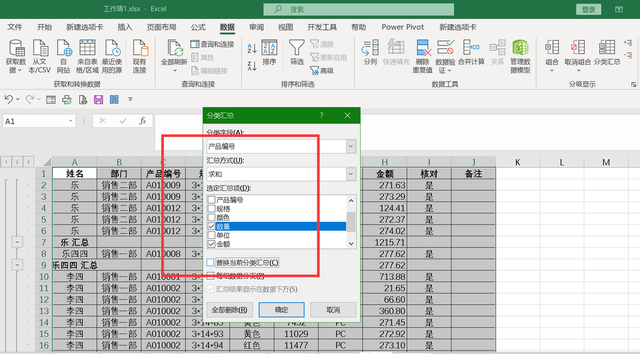
点击确定,表格里的数据按姓名进行了汇总,又按产品编号进行了汇总,完成了两级分类。
如果需要更多级的汇总,方法相同。
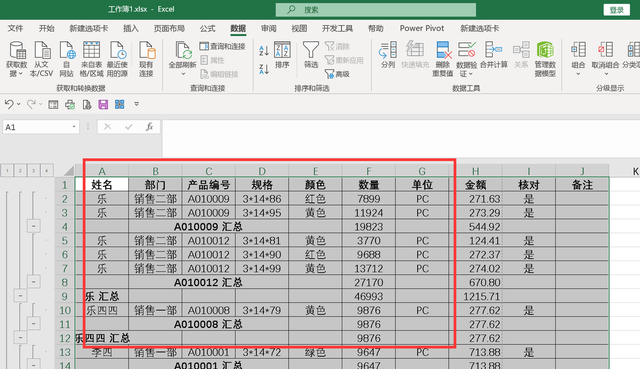
点击左侧的数字编号,还可以单独查询或打印每一个级别的数据。

怎么样?表格里这个标准的分类汇总功能是不是特别好用呢?
